2016 OPEL MOVANO_B displej
[x] Cancel search: displejPage 71 of 155

Hudba Bluetooth71Otočením a stisknutím ovladače
zvolte Párovat zařízení a poté na
mobilním telefonu spusťte
vyhledávání zařízení Bluetooth
v blízkosti telefonu.
Zvolte My_Radio (tj. název systému)
ze seznamu v audio zařízení a, podle
situace, na klávesnici audio zařízení
zadejte kód párování zobrazený na
displeji informačního systému.
Poznámky
Pokud audio zařízení nemá
obrazovku, zadejte původní kód pro
párování do zařízení a potom do
informačního systému. Viz pokyny
k práci s původním kódem, zpravidla 0000 , pro párování audio zařízení.
V závislosti na zařízení možná
budete muset zadat kód v opačném
pořadí - tedy nejdříve do
informačního systému.
Pokud párování neproběhlo úspěšné,
zobrazí se zpráva Párování nebylo
úspěšné . V případě potřeby postup
opakujte.Po dokončení párování se na
obrazovce displeje informačního
systému zobrazí potvrzovací zpráva
následovaná názvem spárovaného
audio zařízení.
Poznámky
Je-li aktivní připojení Bluetooth, při
ovládání audio zařízení přes
informační systém se baterie v audio
zařízení rychleji vybije.
Připojení audio zařízení
Po dokončení párování jsou audio
zařízení automaticky připojena
k informačnímu systému.
Chcete-li připojit audiozařízení, které
bylo spárováno, nebo jiné spárované
audiozařízení než je aktuální
zařízení, stiskněte SETUP / TEXT
a vyberte Bluetooth connection
(Připojení Bluetooth) (nebo stiskněte
TEL , pokud není připojeno žádné
zařízení). Seznam zařízení zobrazí již spárovaná audio zařízení.
Zvolte požadované zařízení
v seznamu a pro potvrzení stiskněte prostřední otočný ovladač. Připojení
potvrdí zpráva na telefonu.Odpojení audio zařízení
Chcete-li odpojit audio zařízení od
informačního systému, zvolte
požadovaný telefon v nabídce
Bluetooth connection (Připojení
Bluetooth) a poté zvolte Disconnect
the device (Odpojení zařízení)
otočením a stisknutím prostředního
otočného ovladače. Odpojení potvrdí
zpráva na displeji.
Pokud se vypne audio zařízení nebo
deaktivuje funkce Bluetooth na audio
zařízení, toto zařízení se rovněž
odpojí od informačního systému.
Zrušení párování pomocného audio
zařízení od informačního systému
Pokud je seznam spárovaných audio
zařízení zaplněn, lze nové audio
zařízení spárovat pouze, pokud se
zruší spárování některého zařízení.
Chcete-li párování zrušit, tedy
vymazat audiozařízení z paměti
handsfree sady, stiskněte
SETUP / TEXT a vyberte Bluetooth
connection (Připojení Bluetooth) .
Zvolte požadované audio zařízení v seznamu, stiskněte otočný ovladač
a zvolte Vymazat .
Page 72 of 155

72Hudba BluetoothOvládání pomocí informačního
systému
Pokud se párování a připojování
provádí bezdrátově, automaticky se
spustí přehrávání audio.
Audio zařízení lze poté ovládat
pomocí funkčních tlačítek na
informačním systému, pomocí
otočných ovladačů nebo nabídek na
displeji.
Počet dostupných funkcí, které lze
ovládat pomocí informačního
systému, závisí na druhu audio
přehrávače.
Ovládání audio zařízení při
bezdrátovém připojení je podobné
ovládání CD přehrávače 3 59.
NAVI 50 - přehrávání hudby
prostřednictvím systému
Bluetooth
Připojení Bluetooth
Audio zařízení a informační systém
musí přes funkci Bluetooth navázat
spojení, tedy zařízení musí být před
použitím spárováno s vozidlem.Viz odstavec "Připojení Bluetooth"
(NAVI 50) v kapitole "Telefon"
3 134.
● Do seznamu zařízení je možné spárovat a uložit maximálně
5 audiozařízení, ale současně
může být připojeno pouze jedeno
z nich (v závislosti na verzi lze
spárovat až 8 audiozařízení).
● Pokud zařízení obsahuje funkce telefonu i audio přehrávače,
spárují se obě funkce. Párování
mobilního telefonu 3 132.
● Po dobu, kdy se audio přehrávač
používá, zůstávají funkce
telefonu aktivní. Během
telefonování se přehrávání audio
dočasně přeruší.
Párování pomocného audio zařízení
k informačnímu systému
Pro spárování audiozařízení
stiskněte 7, následované tlačítkem
ÿ NASTAVENÍ na obrazovce
displeje.
Vyberte možnost Bluetooth a poté
buď možnost Vyhledat zařízení
Bluetooth nebo možnost Autorizace
externího zařízení .Na audio zařízení proveďte vyhledání
zařízení Bluetooth v blízkosti tohoto
audio zařízení.
Vyberte název (např. MEDIA-NAV)
informačního systému ze seznamu v audiozařízení a (pokud je to
požadováno) na klávesnici
audiozařízení zadejte kód párování
zobrazený na displeji informačního
systému.
Implicitní kód pro spárování je 0000.
Pro změnu tohoto kódu pro spárování před tím, než je proces spárování
zahájen, vyberte položku Změna
klíče pro provedení aktualizace.
Poznámky
Pokud audio zařízení nemá
obrazovku, zadejte původní kód pro
párování do zařízení a potom do
informačního systému. Viz pokyny
k práci s původním kódem, zpravidla
0000 , pro párování audio zařízení.
V závislosti na zařízení možná
budete muset zadat kód v opačném
pořadí - tedy nejdříve do
informačního systému.
Jestliže se spárování nezdaří, postup zopakujte, bude-li třeba.
Page 73 of 155
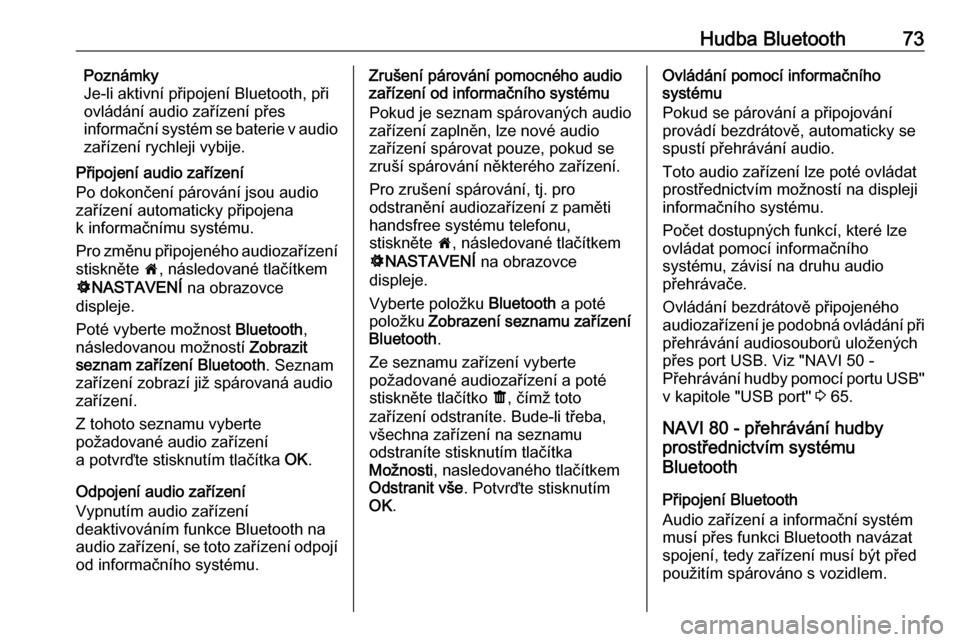
Hudba Bluetooth73Poznámky
Je-li aktivní připojení Bluetooth, při
ovládání audio zařízení přes
informační systém se baterie v audio
zařízení rychleji vybije.
Připojení audio zařízení
Po dokončení párování jsou audio
zařízení automaticky připojena
k informačnímu systému.
Pro změnu připojeného audiozařízení
stiskněte 7, následované tlačítkem
ÿ NASTAVENÍ na obrazovce
displeje.
Poté vyberte možnost Bluetooth,
následovanou možností Zobrazit
seznam zařízení Bluetooth . Seznam
zařízení zobrazí již spárovaná audio
zařízení.
Z tohoto seznamu vyberte
požadované audio zařízení
a potvrďte stisknutím tlačítka OK.
Odpojení audio zařízení
Vypnutím audio zařízení
deaktivováním funkce Bluetooth na
audio zařízení, se toto zařízení odpojí od informačního systému.Zrušení párování pomocného audio
zařízení od informačního systému
Pokud je seznam spárovaných audio
zařízení zaplněn, lze nové audio
zařízení spárovat pouze, pokud se
zruší spárování některého zařízení.
Pro zrušení spárování, tj. pro
odstranění audiozařízení z paměti
handsfree systému telefonu,
stiskněte 7, následované tlačítkem
ÿ NASTAVENÍ na obrazovce
displeje.
Vyberte položku Bluetooth a poté
položku Zobrazení seznamu zařízení
Bluetooth .
Ze seznamu zařízení vyberte
požadované audiozařízení a poté
stiskněte tlačítko ë, čímž toto
zařízení odstraníte. Bude-li třeba, všechna zařízení na seznamu
odstraníte stisknutím tlačítka
Možnosti , nasledovaného tlačítkem
Odstranit vše . Potvrďte stisknutím
OK .Ovládání pomocí informačního
systému
Pokud se párování a připojování provádí bezdrátově, automaticky sespustí přehrávání audio.
Toto audio zařízení lze poté ovládat
prostřednictvím možností na displeji
informačního systému.
Počet dostupných funkcí, které lze ovládat pomocí informačního
systému, závisí na druhu audio
přehrávače.
Ovládání bezdrátově připojeného audiozařízení je podobná ovládání při přehrávání audiosouborů uložených
přes port USB. Viz "NAVI 50 -
Přehrávání hudby pomocí portu USB"
v kapitole "USB port" 3 65.
NAVI 80 - přehrávání hudby
prostřednictvím systému
Bluetooth
Připojení Bluetooth
Audio zařízení a informační systém
musí přes funkci Bluetooth navázat
spojení, tedy zařízení musí být před
použitím spárováno s vozidlem.
Page 74 of 155
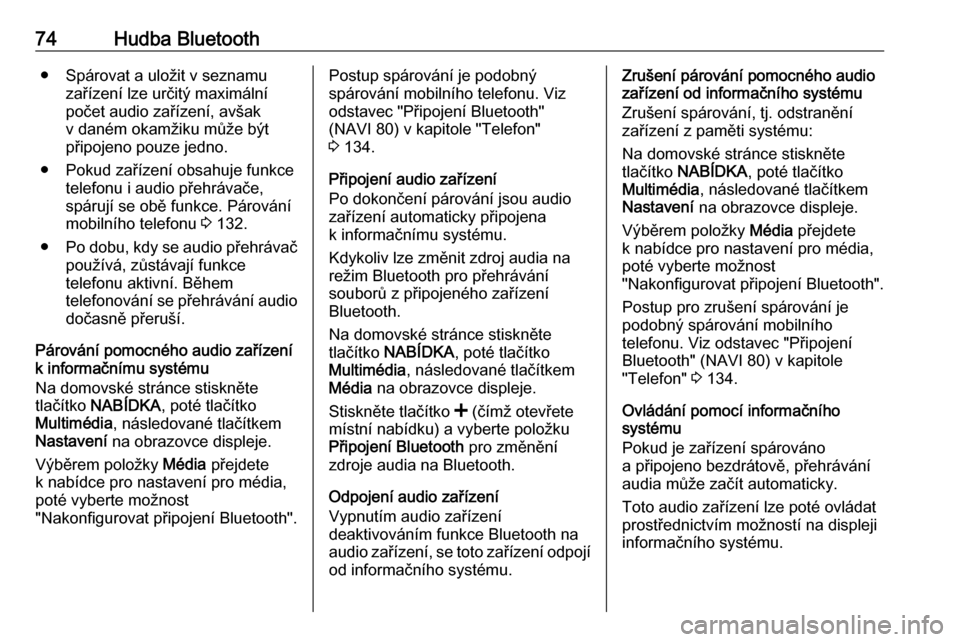
74Hudba Bluetooth● Spárovat a uložit v seznamuzařízení lze určitý maximální
počet audio zařízení, avšak
v daném okamžiku může být
připojeno pouze jedno.
● Pokud zařízení obsahuje funkce telefonu i audio přehrávače,
spárují se obě funkce. Párování
mobilního telefonu 3 132.
● Po dobu, kdy se audio přehrávač
používá, zůstávají funkce
telefonu aktivní. Během
telefonování se přehrávání audio dočasně přeruší.
Párování pomocného audio zařízení
k informačnímu systému
Na domovské stránce stiskněte
tlačítko NABÍDKA , poté tlačítko
Multimédia , následované tlačítkem
Nastavení na obrazovce displeje.
Výběrem položky Média přejdete
k nabídce pro nastavení pro média,
poté vyberte možnost
"Nakonfigurovat připojení Bluetooth".Postup spárování je podobný
spárování mobilního telefonu. Viz
odstavec "Připojení Bluetooth"
(NAVI 80) v kapitole "Telefon"
3 134.
Připojení audio zařízení
Po dokončení párování jsou audio
zařízení automaticky připojena
k informačnímu systému.
Kdykoliv lze změnit zdroj audia na
režim Bluetooth pro přehrávání
souborů z připojeného zařízení
Bluetooth.
Na domovské stránce stiskněte
tlačítko NABÍDKA , poté tlačítko
Multimédia , následované tlačítkem
Média na obrazovce displeje.
Stiskněte tlačítko < (čímž otevřete
místní nabídku) a vyberte položku Připojení Bluetooth pro změnění
zdroje audia na Bluetooth.
Odpojení audio zařízení
Vypnutím audio zařízení
deaktivováním funkce Bluetooth na
audio zařízení, se toto zařízení odpojí od informačního systému.Zrušení párování pomocného audio
zařízení od informačního systému
Zrušení spárování, tj. odstranění
zařízení z paměti systému:
Na domovské stránce stiskněte
tlačítko NABÍDKA , poté tlačítko
Multimédia , následované tlačítkem
Nastavení na obrazovce displeje.
Výběrem položky Média přejdete
k nabídce pro nastavení pro média,
poté vyberte možnost
"Nakonfigurovat připojení Bluetooth".
Postup pro zrušení spárování je
podobný spárování mobilního
telefonu. Viz odstavec "Připojení
Bluetooth" (NAVI 80) v kapitole
"Telefon" 3 134.
Ovládání pomocí informačního
systému
Pokud je zařízení spárováno
a připojeno bezdrátově, přehrávání
audia může začít automaticky.
Toto audio zařízení lze poté ovládat
prostřednictvím možností na displeji
informačního systému.
Page 76 of 155
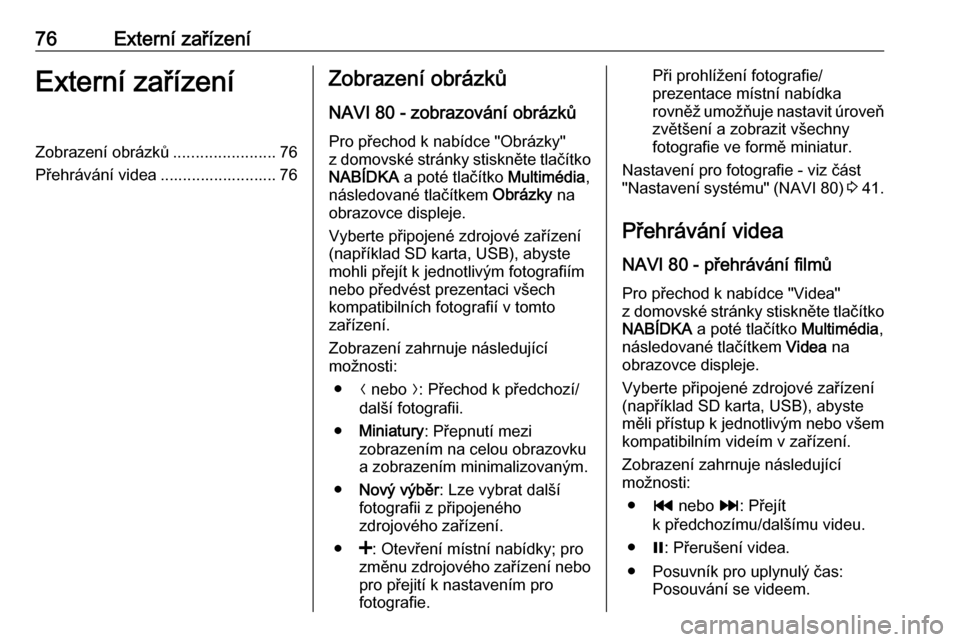
76Externí zařízeníExterní zařízeníZobrazení obrázků.......................76
Přehrávání videa .......................... 76Zobrazení obrázků
NAVI 80 - zobrazování obrázků
Pro přechod k nabídce "Obrázky"
z domovské stránky stiskněte tlačítko
NABÍDKA a poté tlačítko Multimédia,
následované tlačítkem Obrázky na
obrazovce displeje.
Vyberte připojené zdrojové zařízení
(například SD karta, USB), abyste
mohli přejít k jednotlivým fotografiím
nebo předvést prezentaci všech
kompatibilních fotografií v tomto
zařízení.
Zobrazení zahrnuje následující
možnosti:
● N nebo O: Přechod k předchozí/
další fotografii.
● Miniatury : Přepnutí mezi
zobrazením na celou obrazovku a zobrazením minimalizovaným.
● Nový výběr : Lze vybrat další
fotografii z připojeného
zdrojového zařízení.
● <: Otevření místní nabídky; pro
změnu zdrojového zařízení nebo
pro přejití k nastavením pro
fotografie.Při prohlížení fotografie/
prezentace místní nabídka
rovněž umožňuje nastavit úroveň zvětšení a zobrazit všechny
fotografie ve formě miniatur.
Nastavení pro fotografie - viz část
"Nastavení systému" (NAVI 80) 3 41.
Přehrávání videa
NAVI 80 - přehrávání filmů Pro přechod k nabídce "Videa"
z domovské stránky stiskněte tlačítko
NABÍDKA a poté tlačítko Multimédia,
následované tlačítkem Videa na
obrazovce displeje.
Vyberte připojené zdrojové zařízení
(například SD karta, USB), abyste
měli přístup k jednotlivým nebo všem kompatibilním videím v zařízení.
Zobrazení zahrnuje následující
možnosti:
● t nebo v: Přejít
k předchozímu/dalšímu videu.
● =: Přerušení videa.
● Posuvník pro uplynulý čas: Posouvání se videem.
Page 83 of 155

Navigace83CD35 BT USB NAVIVkládání SD karty
Zajistěte, aby SD karta byla správně
zasunuta. Orientace se může lišit,
podle umístění slotu pro SD kartu ve
vozidle.
Vyjímání SD karty
V hlavní nabídce zvolte Vyjmout SD
kartu a pro potvrzení stiskněte pravé
funkční tlačítko ⌟. Jakmile můžete vytáhnout SD kartu, zobrazí se
příslušná zpráva.
Pro vyjmutí SD karty z otvoru zatlačte na kartu a poté ji uvolněte. Karta se
trochu vysune, čímž umožní její
vytažení.NAVI 80Vkládání SD karty
Vypněte informační systém a zasuňte SD kartu do slotu pro ni. SD kartu lze snadno zlomit; neohýbejte ji.
Zajistěte, aby SD karta byla správně
zasunuta. Orientace se může lišit,
podle umístění slotu pro SD kartu ve
vozidle.Vyjímání SD karty
Pro vyjmutí SD karty z informačního
systému stiskněte na domovské
stránce tlačítko NABÍDKA, poté
tlačítko Systém, následované
tlačítkem Vyjmout SD kartu na
obrazovce displeje. Nyní lze SD kartu
bezpečně vysunout.
Pro vyjmutí SD karty z otvoru zatlačte na kartu a poté ji uvolněte. Karta se
trochu vysune, čímž umožní její
vytažení.
Poznámky
Abyste se vyhnuli případným
technickým problémům, k ovládání a aktualizaci navigačního systémupoužívejte výhradně kompatibilní
SD kartu. Tuto SD kartu
nezasouvejte do žádného jinéhozařízení (například digitální
fotoaparát, mobilní telefon atd.) a do
žádného jiného vozidla.
Dálkové ovládání
CD35 BT USB NAVI
1. Centrální tlačítko: Potvrzení a otevření rychlé nabídky
Stisknutí nahoru, dolů, vpravo
a vlevo: Pohybování v nabídce
nebo po mapě
Stisknutí nahoru/dolů: Nastavení
měřítka mapy (přiblížení/
oddálení)
Page 85 of 155
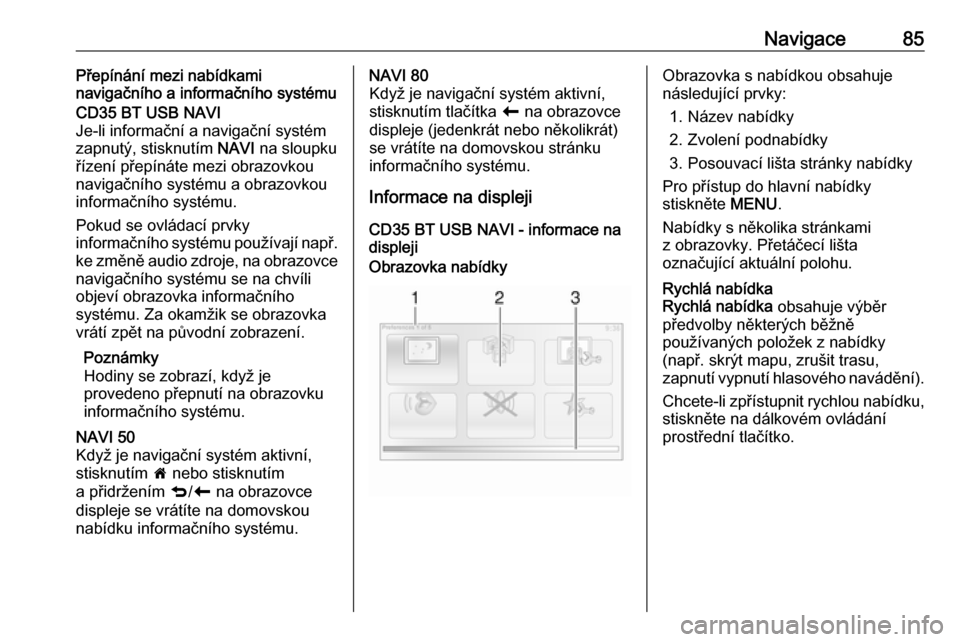
Navigace85Přepínání mezi nabídkami
navigačního a informačního systémuCD35 BT USB NAVI
Je-li informační a navigační systém
zapnutý, stisknutím NAVI na sloupku
řízení přepínáte mezi obrazovkou
navigačního systému a obrazovkou
informačního systému.
Pokud se ovládací prvky
informačního systému používají např.
ke změně audio zdroje, na obrazovce
navigačního systému se na chvíli
objeví obrazovka informačního
systému. Za okamžik se obrazovka
vrátí zpět na původní zobrazení.
Poznámky
Hodiny se zobrazí, když je
provedeno přepnutí na obrazovku
informačního systému.NAVI 50
Když je navigační systém aktivní,
stisknutím 7 nebo stisknutím
a přidržením q/r na obrazovce
displeje se vrátíte na domovskou
nabídku informačního systému.NAVI 80
Když je navigační systém aktivní,
stisknutím tlačítka r na obrazovce
displeje (jedenkrát nebo několikrát)
se vrátíte na domovskou stránku
informačního systému.
Informace na displeji
CD35 BT USB NAVI - informace na
displejiObrazovka nabídkyObrazovka s nabídkou obsahuje
následující prvky:
1. Název nabídky
2. Zvolení podnabídky
3. Posouvací lišta stránky nabídky
Pro přístup do hlavní nabídky
stiskněte MENU.
Nabídky s několika stránkami
z obrazovky. Přetáčecí lišta
označující aktuální polohu.Rychlá nabídka
Rychlá nabídka obsahuje výběr
předvolby některých běžně
používaných položek z nabídky
(např. skrýt mapu, zrušit trasu,
zapnutí vypnutí hlasového navádění).
Chcete-li zpřístupnit rychlou nabídku,
stiskněte na dálkovém ovládání
prostřední tlačítko.
Page 86 of 155
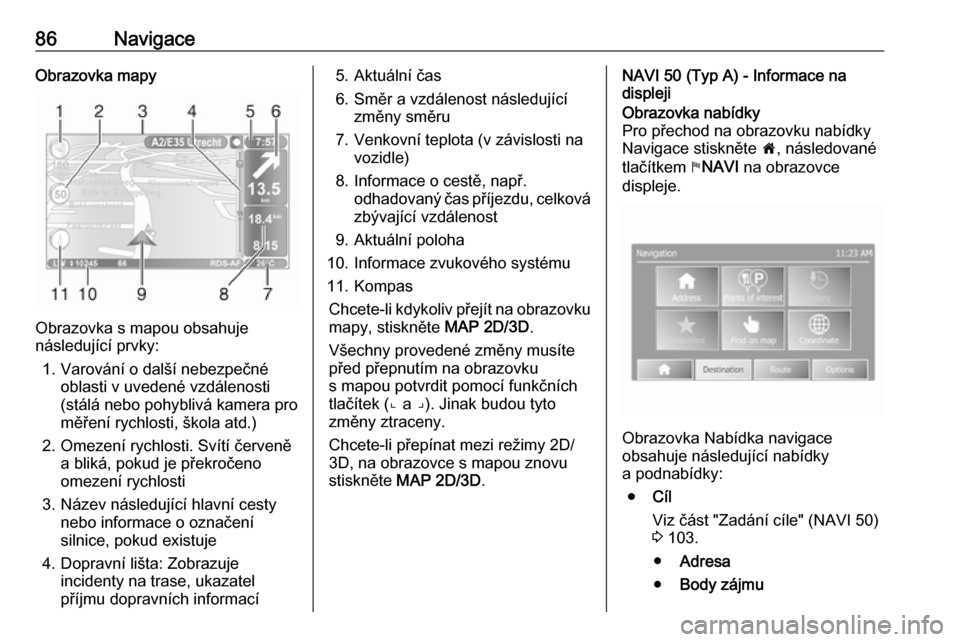
86NavigaceObrazovka mapy
Obrazovka s mapou obsahuje
následující prvky:
1. Varování o další nebezpečné oblasti v uvedené vzdálenosti
(stálá nebo pohyblivá kamera pro
měření rychlosti, škola atd.)
2. Omezení rychlosti. Svítí červeně a bliká, pokud je překročeno
omezení rychlosti
3. Název následující hlavní cesty nebo informace o označení
silnice, pokud existuje
4. Dopravní lišta: Zobrazuje incidenty na trase, ukazatel
příjmu dopravních informací
5. Aktuální čas
6. Směr a vzdálenost následující změny směru
7. Venkovní teplota (v závislosti na vozidle)
8. Informace o cestě, např. odhadovaný čas příjezdu, celkovázbývající vzdálenost
9. Aktuální poloha
10. Informace zvukového systému
11. Kompas Chcete-li kdykoliv přejít na obrazovku
mapy, stiskněte MAP 2D/3D.
Všechny provedené změny musíte
před přepnutím na obrazovku
s mapou potvrdit pomocí funkčních
tlačítek (⌞ a ⌟). Jinak budou tyto
změny ztraceny.
Chcete-li přepínat mezi režimy 2D/
3D, na obrazovce s mapou znovu
stiskněte MAP 2D/3D .NAVI 50 (Typ A) - Informace na
displejiObrazovka nabídky
Pro přechod na obrazovku nabídky
Navigace stiskněte 7, následované
tlačítkem yNAVI na obrazovce
displeje.
Obrazovka Nabídka navigace
obsahuje následující nabídky
a podnabídky:
● Cíl
Viz část "Zadání cíle" (NAVI 50)
3 103.
● Adresa
● Body zájmu